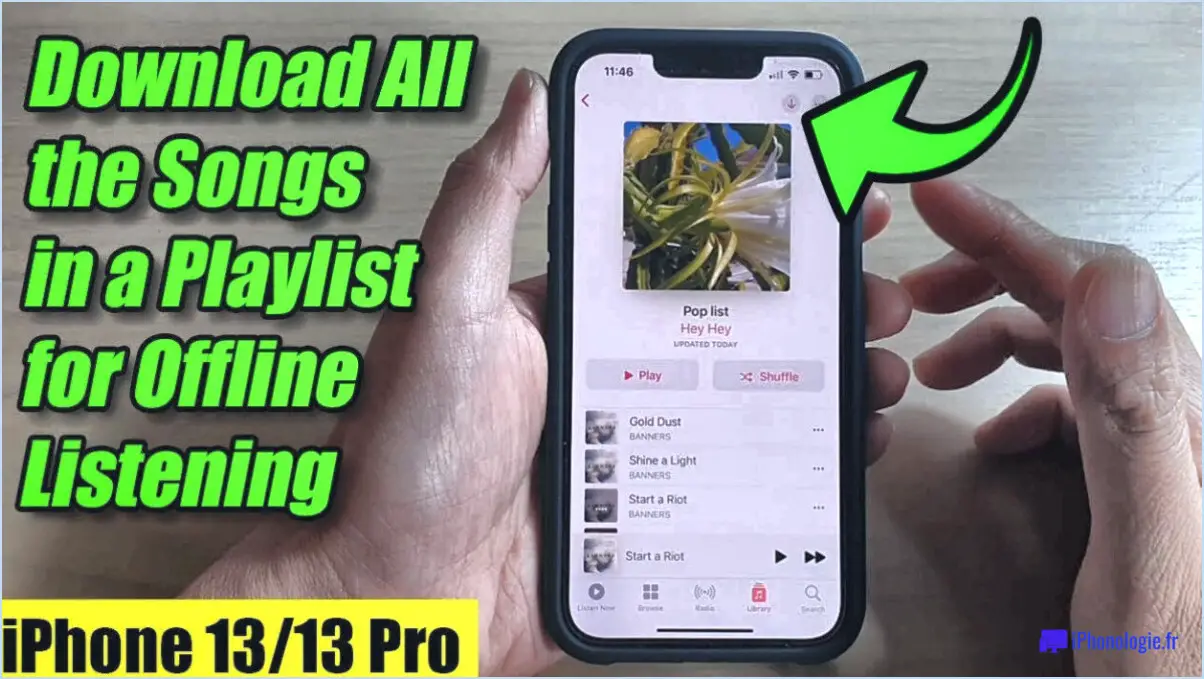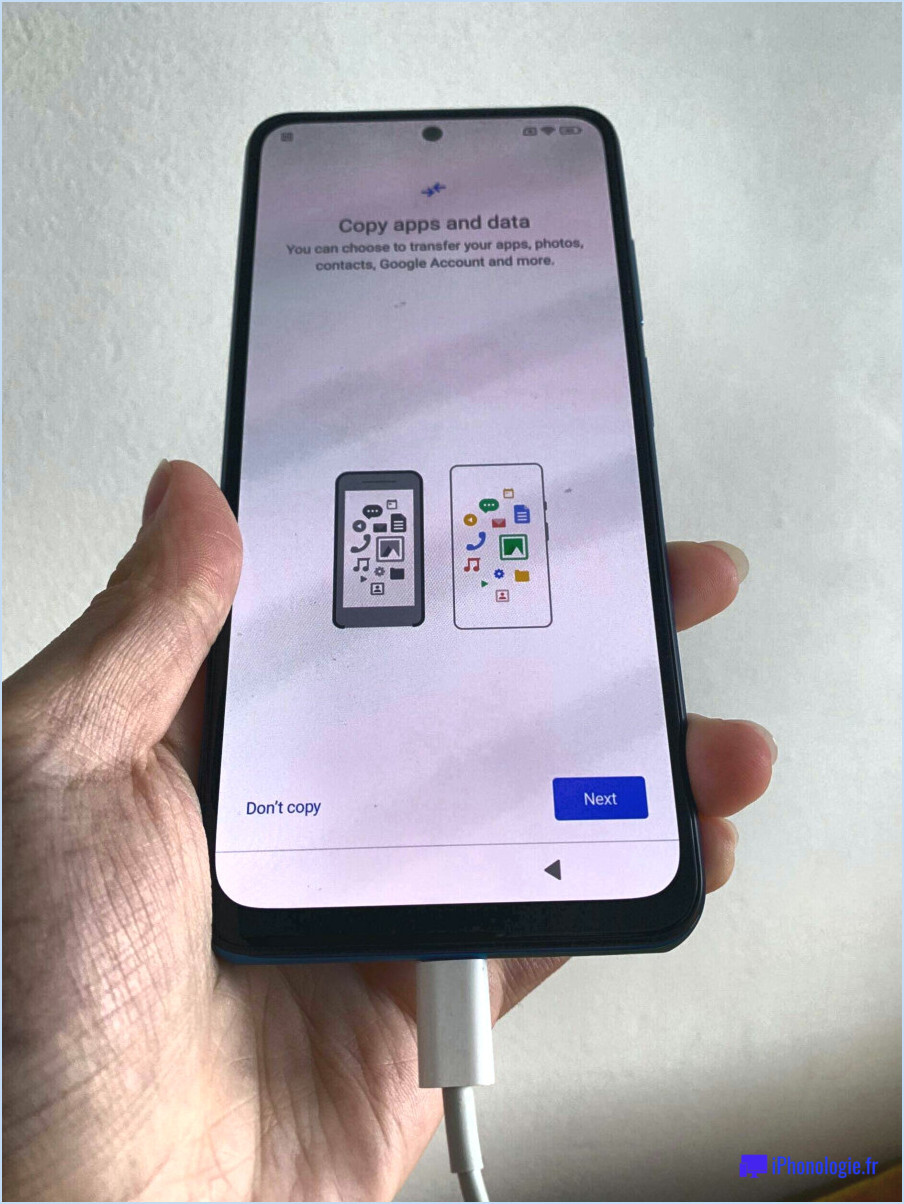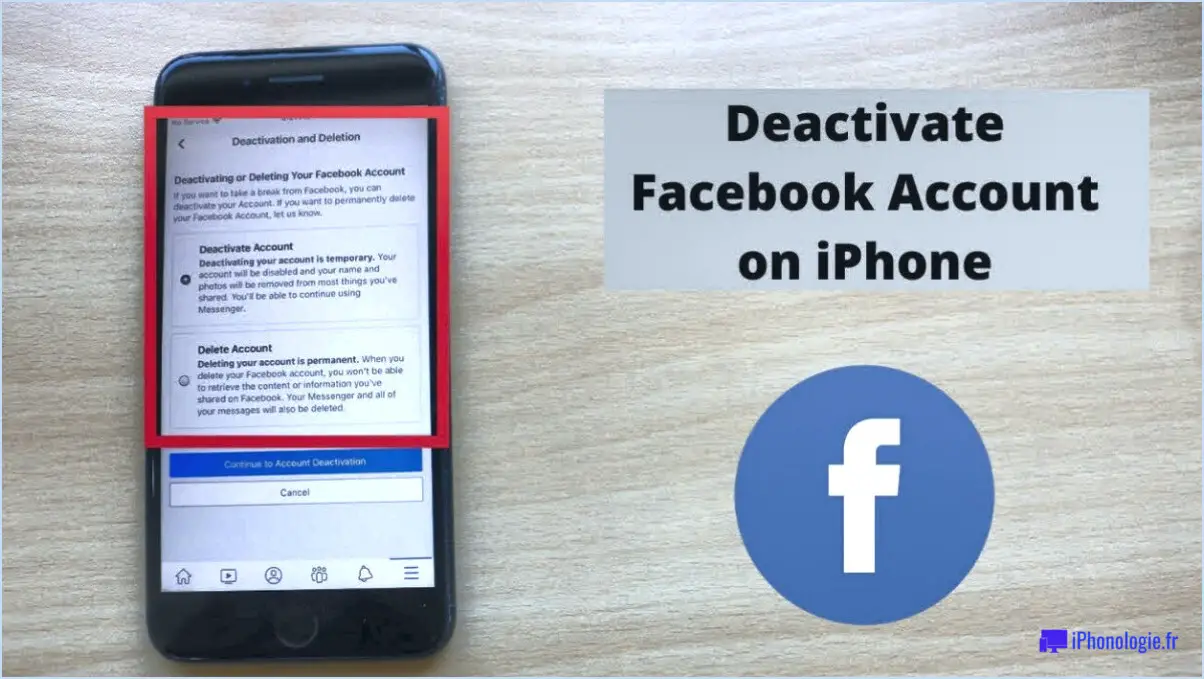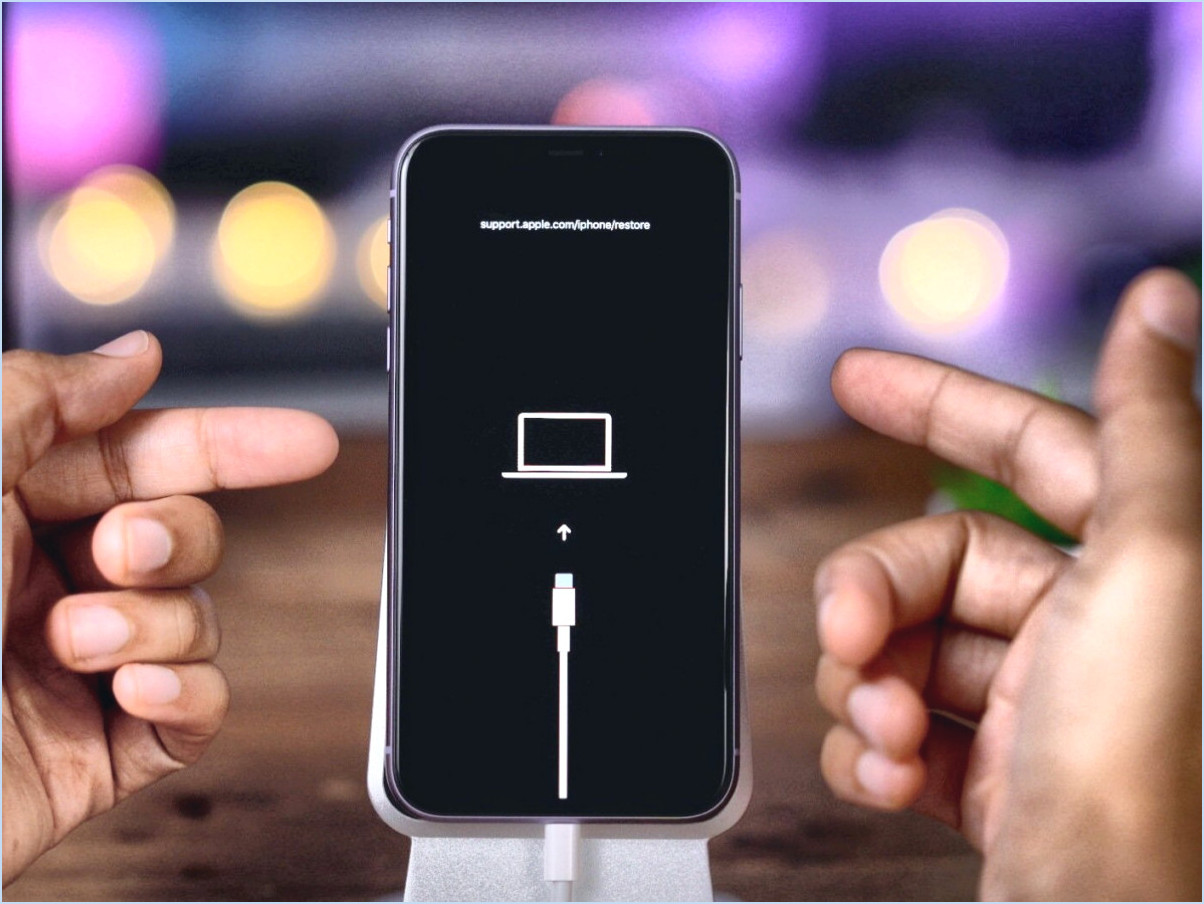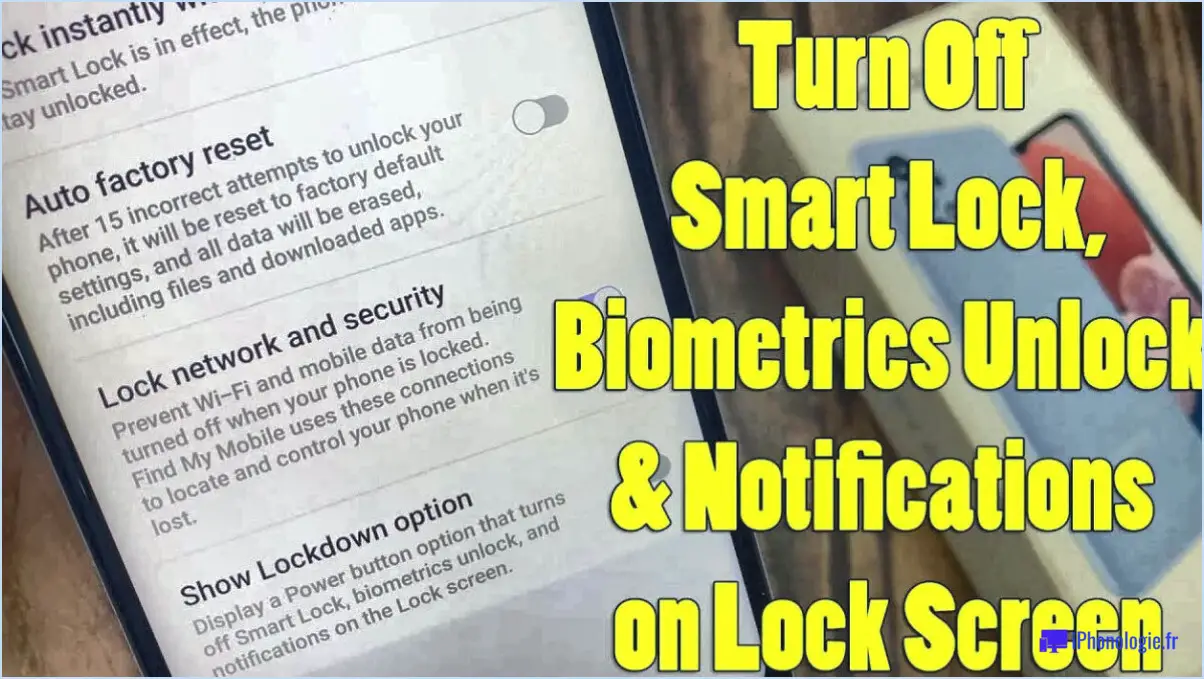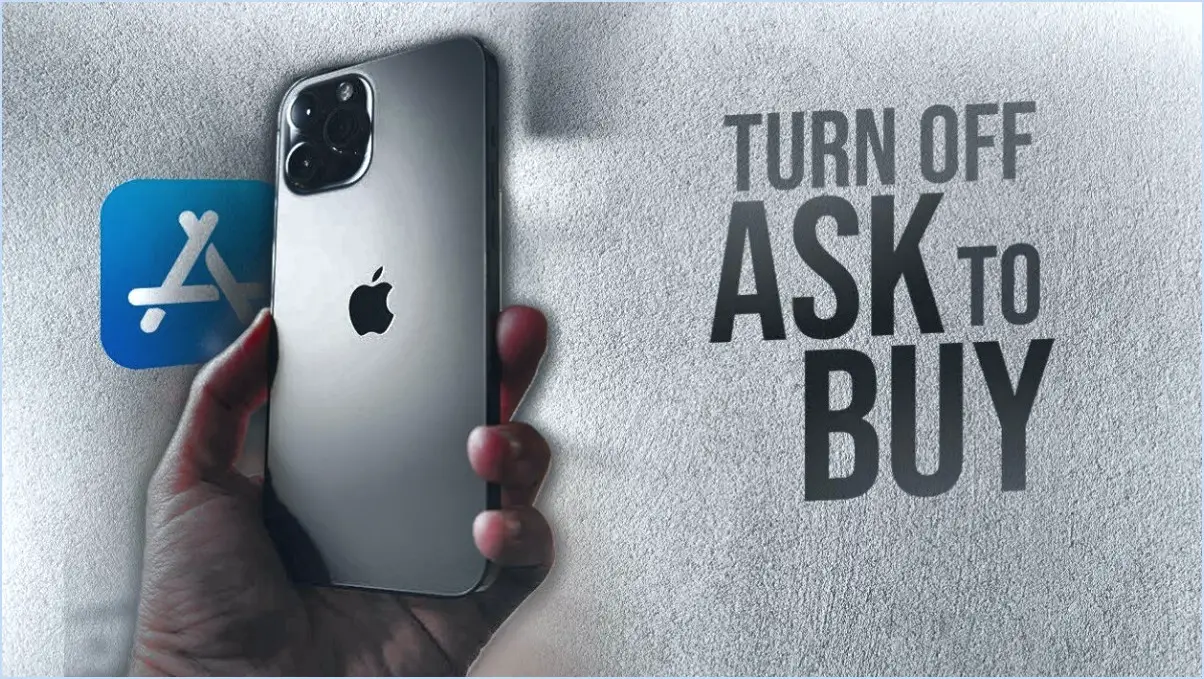Comment faire la page d'accueil de google sur l'iphone?
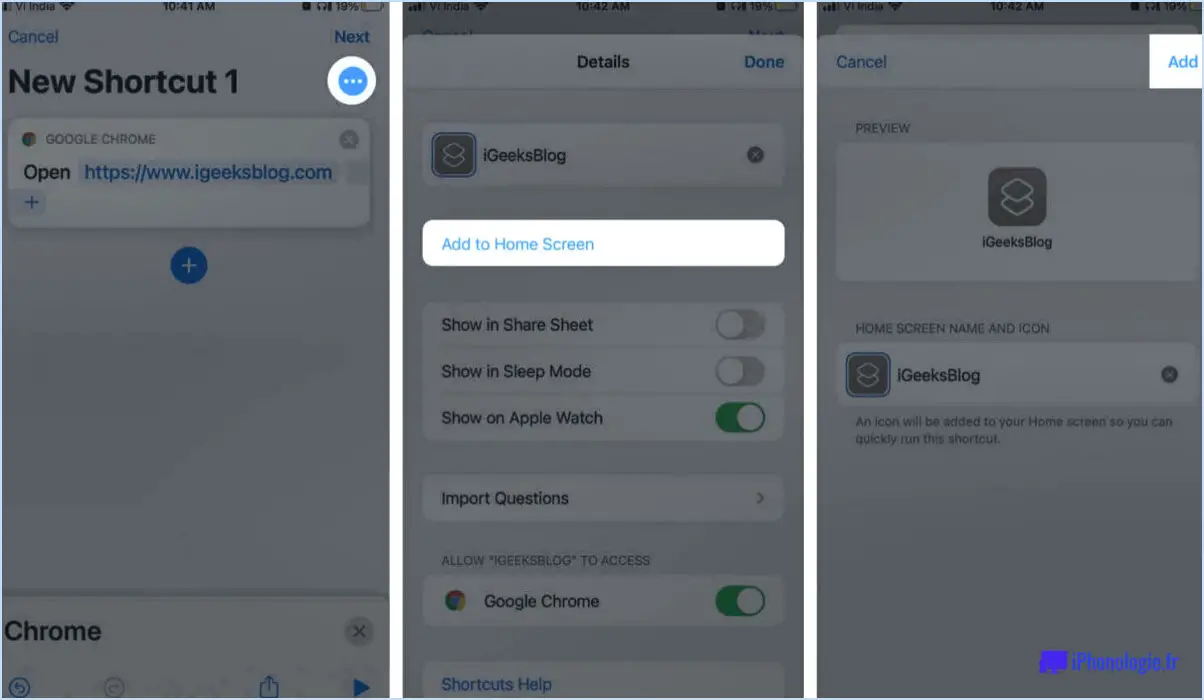
Il est facile d'afficher la page d'accueil de Google sur un iPhone en suivant quelques étapes simples. Bien que le processus puisse différer légèrement en fonction de la version d'iOS et de l'appareil que vous utilisez, les étapes de base sont similaires. Voici quelques conseils pour créer la page d'accueil de Google sur un iPhone :
- Ouvrez Safari : Tout d'abord, vous devez ouvrir l'application Safari sur votre iPhone. Vous pouvez trouver l'application Safari sur votre écran d'accueil ou en la recherchant dans la bibliothèque d'applications.
- Allez sur Google.com : Une fois l'application Safari ouverte, tapez "google.com" dans la barre d'adresse en haut de l'écran et appuyez sur le bouton "Go". Vous accéderez ainsi à la page de recherche Google.
- Faites de Google votre page d'accueil : Pour faire de Google votre page d'accueil sur Safari, appuyez sur le bouton de partage en bas de l'écran. Ce bouton ressemble à un carré avec une flèche vers le haut. Ensuite, faites défiler l'écran jusqu'à ce que vous voyiez l'option "Ajouter à l'écran d'accueil" et appuyez dessus. Vous pouvez ensuite renommer le raccourci "Google" ou tout autre nom que vous préférez. Enfin, appuyez sur le bouton "Ajouter" dans le coin supérieur droit pour ajouter le raccourci à votre écran d'accueil.
- Déplacer le raccourci vers votre page d'accueil Une fois le raccourci ajouté à votre écran d'accueil, vous pouvez le déplacer sur votre page d'accueil pour y accéder facilement. Pour ce faire, appuyez sur le raccourci et maintenez-le enfoncé jusqu'à ce qu'il commence à s'agiter, puis faites-le glisser jusqu'à l'emplacement souhaité sur votre écran d'accueil.
En suivant ces étapes, vous pouvez facilement faire de Google votre page d'accueil sur votre iPhone. Cela vous permettra d'accéder rapidement au moteur de recherche de Google et à toutes ses fonctionnalités chaque fois que vous ouvrirez Safari sur votre appareil.
Comment changer mon Safari en Google sur mon iPhone?
Pour remplacer le moteur de recherche par défaut de Safari par Google sur votre iPhone, suivez ces étapes simples :
- Ouvrez l'application "Réglages" sur votre iPhone.
- Faites défiler vers le bas et sélectionnez "Safari".
- Dans la section "Recherche", appuyez sur "Moteur de recherche".
- Tapez sur "Google" puis sur "Terminé".
Voilà, c'est fait ! Désormais, lorsque vous utilisez Safari pour effectuer des recherches sur le web, les résultats proviennent de Google au lieu du moteur de recherche par défaut de Safari. C'est un moyen simple et rapide de personnaliser votre expérience de navigation sur le web sur votre iPhone.
Où se trouve Google sur mon Apple iPhone?
Google n'est pas préinstallé sur votre Apple iPhone, mais vous pouvez facilement l'ajouter en tant qu'option de moteur de recherche. Pour ce faire, allez dans l'application Réglages de votre iPhone, faites défiler vers le bas jusqu'à "Recherche", puis sélectionnez "Google" comme moteur de recherche. À partir de là, vous pouvez saisir vos termes de recherche et naviguer sur le web à l'aide des fonctionnalités de recherche de Google. Vous pouvez également télécharger l'application Google sur l'App Store, qui offre une expérience Google plus complète, avec notamment Google Maps, Gmail et Google Drive.
Existe-t-il un widget Google pour iPhone?
Oui, il n'existe pas actuellement de widget Google pour iPhone. Néanmoins, il existe plusieurs widgets tiers qui peuvent vous aider à accéder à la recherche Google sur votre iPhone. Parmi les widgets tiers les plus populaires, citons Widgetsmith, Color Widgets et Widgeridoo. Ces widgets peuvent être téléchargés à partir de l'App Store et ajoutés à l'écran d'accueil de votre iPhone. Ils vous permettent de rechercher n'importe quoi sur Google sans ouvrir l'application ou votre navigateur. Bien qu'ils ne soient pas aussi complets qu'un widget créé par Google, ils constituent une solution alternative pour accéder à la recherche Google sur votre iPhone.
Comment modifier la présentation de Google sur mon téléphone?
Pour modifier la présentation de Google sur votre téléphone, commencez par ouvrir l'application Google et appuyez sur les trois lignes situées dans le coin supérieur gauche. Sélectionnez "Paramètres", puis "Écran d'accueil". Vous pouvez choisir entre une présentation standard ou compacte. Si vous préférez une expérience plus rationalisée, sélectionnez l'option compacte. En revanche, l'option standard fournit des informations plus détaillées. Choisissez la présentation qui vous convient le mieux pour personnaliser votre expérience Google.
Comment modifier l'écran de recherche sur mon iPhone?
Pour modifier l'écran de recherche sur votre iPhone, accédez à l'application Réglages et touchez Général. Faites défiler vers le bas jusqu'à Clavier et sélectionnez Raccourcis clavier. Vous verrez alors l'écran de recherche actuel. Pour le modifier, touchez Modifier et sélectionnez un nouvel écran de recherche dans la liste.
Comment utiliser Google sur Safari?
Pour utiliser Google sur Safari, ouvrez le navigateur Safari et cliquez sur la barre de menu Safari en haut de l'écran. Cliquez ensuite sur l'icône "Recherche" et tapez "Google" dans la fenêtre "Résultats de la recherche". Appuyez sur Entrée pour charger la page d'accueil de Google. Vous pouvez également définir Google comme moteur de recherche par défaut dans les préférences de Safari. Pour ce faire, cliquez sur Safari > Préférences > Recherche et sélectionnez Google dans le menu déroulant. Désormais, vous pouvez utiliser la barre d'adresse de Safari pour effectuer une recherche directement sur Google en tapant votre requête et en appuyant sur Entrée.
Comment utiliser les widgets Google sur iOS 14?
Pour utiliser les widgets Google sur iOS 14, il n'y a pas de méthode officielle, mais vous avez quelques options non officielles. Tout d'abord, vous pouvez utiliser une application tierce comme WidgetLabs ou Google Widget qui prend en charge les widgets Google. Une autre option consiste à jailbreaker votre appareil et à installer Cydia Impactor. Enfin, vous pouvez utiliser l'application Google Widget pour iOS pour créer des widgets personnalisés. Bien que ces méthodes ne soient pas officiellement prises en charge, elles permettent d'utiliser les widgets Google sur votre appareil iOS 14.
Où se trouve la page d'accueil de Google?
La page d'accueil de Google se trouve à l'adresse https://www.google.com/. C'est là que vous pouvez accéder au moteur de recherche de Google et à d'autres fonctionnalités telles que Gmail, Google Drive et Google Maps. Il suffit de taper l'URL ou de cliquer sur un lien pour accéder à la page d'accueil. C'est le point de départ pour la plupart des gens lorsqu'ils utilisent l'internet et il offre une interface propre et simple pour effectuer des recherches sur le web.
Comment faire d'une page ma page d'accueil?
Faire d'une page votre page d'accueil peut se faire en quelques étapes simples. L'une d'elles consiste à cliquer avec le bouton droit de la souris sur l'onglet de la page souhaitée et à sélectionner "Faire de cette page ma page d'accueil". Une autre méthode consiste à se rendre dans le menu Options ou Préférences de votre navigateur et à sélectionner "Page d'accueil par défaut" ou "Page de démarrage". À partir de là, vous pouvez définir l'URL de la page souhaitée comme votre page d'accueil. N'oubliez pas que les étapes exactes peuvent varier en fonction du navigateur que vous utilisez.
Comment modifier mon écran d'accueil sur iOS 14?
Pour modifier votre écran d'accueil sur iOS 14, accédez à l'application Réglages et sélectionnez "Écran d'accueil". Vous pouvez alors personnaliser votre écran d'accueil de la manière suivante :
- Choisir un nouveau fond d'écran
- Modifier la disposition de votre écran d'accueil
- Ajouter ou supprimer des icônes
Appuyez simplement sur l'option que vous souhaitez personnaliser et suivez les instructions pour effectuer les modifications. Vous pouvez ainsi personnaliser votre appareil et créer un écran d'accueil adapté à votre style et à vos besoins.